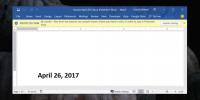Spor ændringer i Word 2010-dokument
Spor ændringer -funktionen giver MSWord mulighed for at holde styr på de ændringer, du foretager i et dokument. Det er også kendt som redline eller omdisponering. Dens reelle brug kan ses, når to eller flere personer har brug for at redigere dokumentet. I dette tilfælde vil du gerne vide, hvilke ændringer der er foretaget, eller hvilket indhold der er slettet, indsat eller formateret. Gennem denne funktion kan du spore næsten enhver ændring, der er foretaget i dokumentet. Dette indlæg demonstrerer, hvordan man får Microsoft Word 2010 til at spore ændringerne.
Start Word 2010, opret et dokument, som du vil anvende sporændringer på. For eksempel har vi et dokument, som vi er nødt til at observere ændringer, som brugerne har foretaget det.

For at starte med det skal du navigere til Anmeldelse, og fra Sporændring klik Skift sporingsindstillinger.
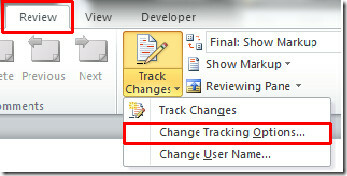
Du vil nå Spor ændringsindstillinger dialog, her kan du lege med masser af muligheder for at markere ændringerne på den ønskede måde.
Under markup, du kan ændre de markeringer, der vises for; Indsætninger, sletninger, ændrede linjer og kommentarer. Du kan også knytte forskellige farver til hver af dem.
Under Flytter sig, aktiver Spor bevægelser indstillinger for at få Word til at spore bevægelse af indhold, her kan du tilpasse den måde Word viser eventuelle nyere bevægelser, du kan observere det, hvis indholdet af dokumentet er Flyttet fra og Flyttet til et sted ved at vælge forskellige farver. Fra Tabelcelle-fremhævning, Du kan se ændringer, hvis nogen indsætter celler og sletter celler i tabellen, skal du vælge forskellige farver til respektive handlinger.
Hvis du vil spore ændringer til formatering, skal du aktivere Sporformatering mulighed fra Formatering, Vælg den formateringstype, du vil observere, og vælg en farve for at skelne formateringsændring fra andre sporændringer. Under Balloner, kan du vælge forskellige indstillinger for at bemærke ændringer til Print & Weblayout. Hvis du vil tvinge sideretningen til siden, skal du vælge Tving landskab som vist på skærmbilledet nedenfor.

Naviger til Anmeldelse fane og fra Vis markering drop-down menu, kan du aktivere flere indstillinger til at holde styr på ændringer imod dem. Hvis du f.eks. Vil se ændringer vedrørende indsættelse eller sletning af indhold, skal du deaktivere alt undtagen Indsætninger og sletninger.
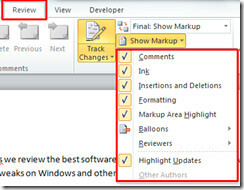
Nu på Anmeldelse fanen, klik Spor ændringer for at få Word til at begynde at spore ændringerne.
Som vist på skærmbillede herunder, når nogen vil slette linjen, slår Word automatisk gennem linjen og ændrer fontfarve som angivet, når farve indsættes i en hvilken som helst linje, vil farve ændre sig til rød. Når du ændrer skrifttypen, vises en ballon i højre kant af vinduet som konfigureret i Spor ændringsindstillinger Dialogen.

Hvis du vil se den gamle version af dokumentet eller vende tilbage til det originale dokument, skal du klikke på Original.

Originalt dokument vises (inden ændringer).

Du vil også være interesseret i vores tidligere gennemgåede guider om Sådan bruges Mail Merge i Word 2010 & Sådan deaktiveres den beskyttede visning i Office 2010.
Søge
Seneste Indlæg
Sådan indsætter du et symbol med en tastaturgenvej i MS Word
Det er ikke det mest praktiske at indsætte symboler i MS Word. Det ...
Sådan ændres linealenheder i Microsoft Word
Du kan tilføje grafer, tabeller, billeder og tekstbokse til et doku...
Sådan fjernes status som 'Beskyttet visning' fra en fil i Microsoft Office
Filer, der er hentet fra internettet, er ikke altid sikre. Selvom d...